最近は動画を見るのもネット検索もなんでもスマホで出来るし、家でPCの必要性を全く感じていませんでした。
ですが、夫婦共に仕事の業務内容が変わり、自宅で資料作成など事をしなければいけないタイミングがたまたま重なったのです。
さすがに資料作成はスマホだけではできません。
それがきっかけで、それじゃあPCを買おうという話になりました。
ミーハー夫婦なので、PCを買うなら昔から憧れていたオシャレなMacと即決。
ちなみに今まで2人ともMacを使った事はなく、全くのMac初心者。
小さな不安はありましたが予算を15万円と決め、インスタでMacのあるオシャレな空間の写真を見たりして、Macのある生活へと気持ちを高めていきました。
そんな私が、実際にMacを購入してから使用感までをレビューします。
Mac買うならどこがいいの?
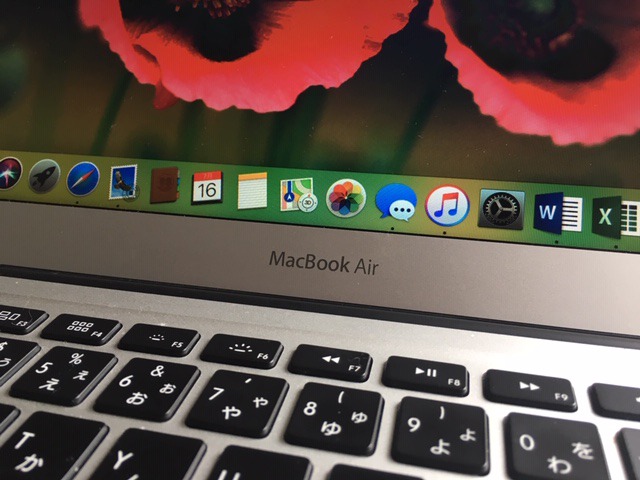
忘れもしない2017年12月、年の瀬で賑やかな街のビックカメラへ。

今日はパソコンを買うぞ!
そう心に決めて出かけました。
アップルストアやインターネット、家電量販店など、Macを購入できる所はたくさんあります。
ですが、やはりお得に買いたい!という思いで、私が普段から電化製品をよく購入していてポイントもたくさん貯まるという理由で、ビックカメラで購入する事に決めました。
最初からMacにしようと決めていましたが、アップル製品を軽ーく流し見をしてかっこよさを再認識しつつ、他のPCもチラっと見る事に。
すると、Macの半額ほどの値段のPCがたくさん。

どうせPCがない生活だったのに、今PCを買った所でそんなに使わないよな…別にMacじゃなくて、こっちの安い方でいいかも。
いやいや!値段で決めたら絶対後悔する。
そう思い直してアップルコーナーへ向かいました。
部屋にデスクトップを置くスペースがなかったので、購入するのはノート型。
予算的にもすぐに購入するMacは決まりました。
部屋に置くイメトレばっちりの、かっこいいMacBookAirです。
Mac初心者が不安に思うこと
Macが欲しいという思いだけでここまでやってきましたが、Mac初心者という事で不安な点が2つがありました。
・そもそも操作が難しいと聞くけどできるのか

MicrosoftOfficeのソフトを購入していただいて、ご自身でMacの中に入れてもらう事になります。操作に関してはすぐに慣れるので大丈夫ですよ〜

なるほど、そうすればWindowsと同じようにWordとかが使えるんですね。じゃあこのMacBookAirとOfficeのソフト下さい!
あとMacBookAirにはDVDドライブがなかったので、どうしてもMacで映画を見たかった私は、外付けDVDドライブも一緒に購入する事にしました。

MacBookAirのスペック紹介

では、私が購入したMacBookAirのスペックを紹介します。
| モデル | MacBook Air (13-inch, 2017) |
| OS | macOS High Sierra |
| プロセッサ | 1.8 GHz Intel Core i5 |
| メモリ | 8 GB 1600 MHz DDR3 |
| ディスプレイ | 13.3インチ(1440 x 900) |
| ストレージ | 250.79GB |
そもそもがちょっとした資料作成や動画鑑賞、ネットサーフィン目的で購入したので、スペックよりも予算重視で購入しました。
それでも十分なスペック。
Macってクリエイターが動画編集などで使うPCのイメージがあったので、私のように普通の作業をする上では処理スピードの問題など全くなくスムーズに使用できています。
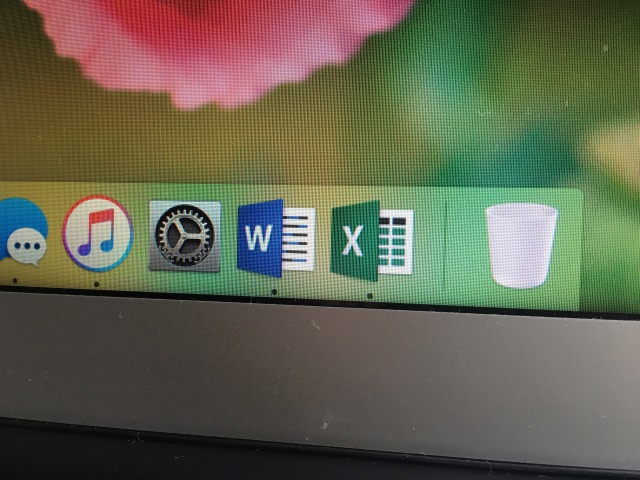
MicrosoftOfficeのソフトも簡単に取り込めましたよ。
強いていうなら…個人的デメリット
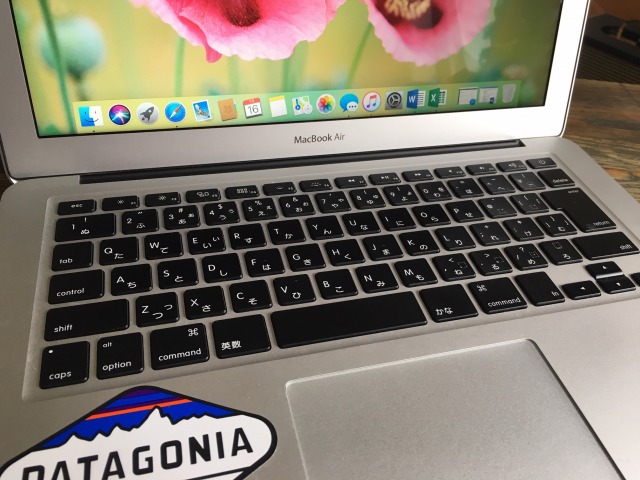
本当に快適に使用していて、最初に心配していた使い慣れたWindowsPCとの操作方法の違いも、詳しい説明書もなかった割にすぐに使いこなせました。
ただ1つ、デメリットという程ではないかもしれませんが扱いにくい所があります。
それはキーボードのキーの位置。
もう使用して約2年半ですが、未だミスタッチが多くて、もどかしい気持ちになる時がしばしばあります。
キーとキーの間隔が結構広くて、自分が押したいキーが思っているより遠くにあったりするのが原因かなと私なりに分析しています。
致命傷レベルのでデメリットではなく、ちょっとだけ意識してキーを押せば問題なく文字を打ち込めるので、個人的には大した問題ではありません。
選んでよかったメリットたくさん
・充電が早い
・iPhoneとの同期が簡単
・部屋に放置してても絵になる
さすがMacBookAir薄くて軽い
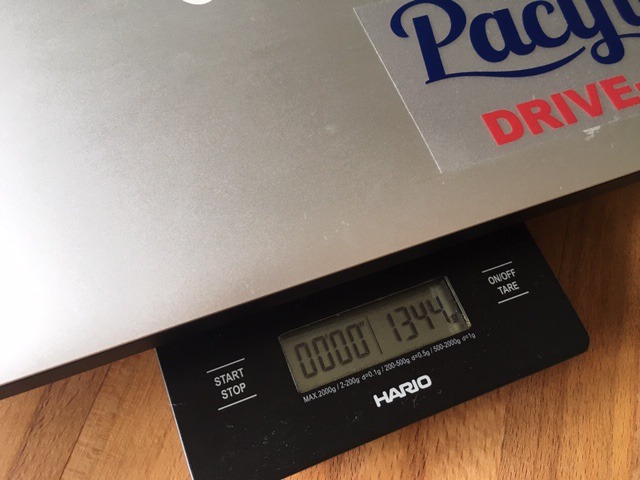

ちなみに通学や通勤には1.3kg以内のPCが理想だそうですよ。


あっという間に充電完了
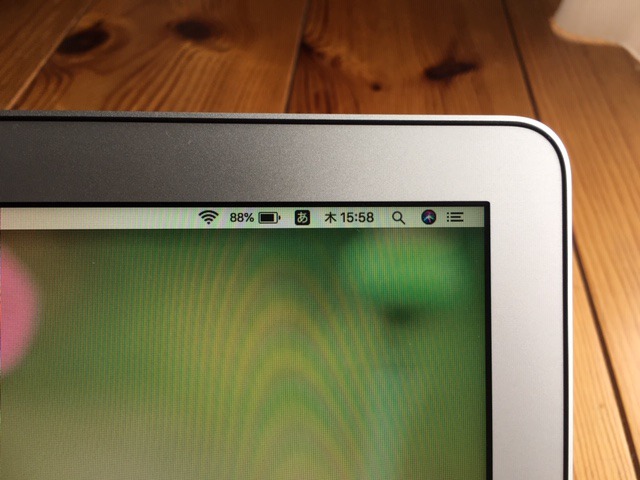
Macはこの写真のように、バッテリーの残量を%で表示させることができます。
最大12時間のワイヤレスインターネット閲覧ができるバッテリーが搭載されていて、実際使っている体感も長持ちだなと感じます。
そして、残りのバッテリーの残量が5%になると充電して下さいとお知らせしてくれます。
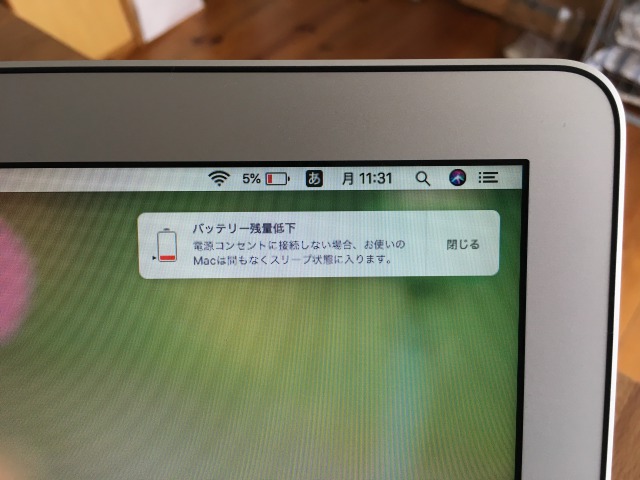
もちろん充電しながら作業もできますが、ちょっと休憩がてら充電して少し放置します。
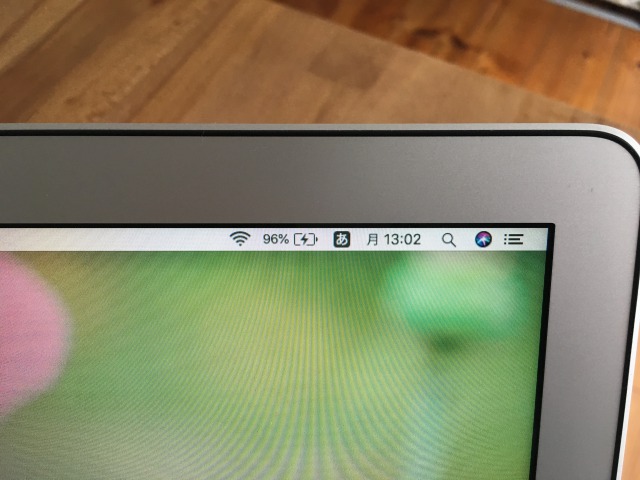
するともう90%以上に復活しているのです。
5%から96%になるまでかかった時間は約1時間半。
お昼休憩中に充電して、夜まで余裕でもつぐらい充電されるので、すごく早いと思います。
iphoneユーザーなら同期がラク
私は8年ほどiPhoneを使っています。
Macと紐づけているのは、メールとiTunes、写真のアルバム程度。
例えば、iPhoneで購入した音楽が何にもしなくてもMacとiPhone両方ですぐに聞けるのは嬉しいポイント。

iPhoneよりMacのスピーカーの方が音がキレイなので、部屋で大きな音で音楽を聴く時は絶対にMacで!
メールが来た時も、Macで作業をしていてもiPhoneと同じタイミングで画面に受信通知がきます。

いちいちiPhoneに持ちかえなくてもサクっとメールチェックできるのが便利。
写真アルバムも、iPhoneで撮影した年代別で自動的に分けて保存してくれます。

写真を見返す時にいつ撮ったものかもわかるので、思い出をさかのぼりやすい!
私のように単純にMacのある生活に憧れて、PCを使用用途としては、ちょっとした資料作成やネットサーフィン、あとは写真整理ぐらいの人は多いはずです。
それなら値段もMacより安価で、良いPCはたくさんあります。
それでも、iPhoneユーザーなら特にMacをオススメしたいです。
絵になるPCはやっぱりMac
インテリアの1つとしても存在感のあるMac。
部屋に馴染んで、PCの存在が部屋から浮くということがありません。
出しっぱなしでも絵になるので、放置したままでもOK。
Macを選んだのもデザインがかっこいいという理由だったので、私はもう常にテーブルの上に置いています。
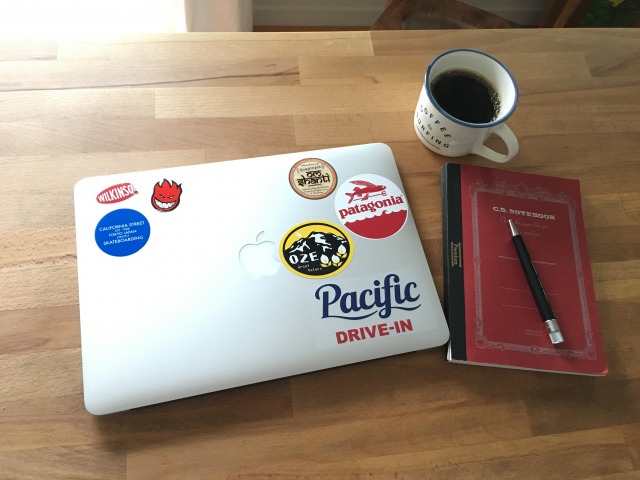
使わなくても使っていても存在してくれているだけで嬉しいPCは、私の場合Macしかありません。
デザインがメリットになる、それくらい素敵なPCです。
喜んでもらえるアルバム作りに大活躍!
実は、今のMacを購入する前に、計らずも少しだけクリエイティブ(?)にMacを使った事もありました。
それは、フォトブック作り。
離れて住む両親が旅行で遊びに来てくれた時の大量に撮影した写真を、せっかくなのでフォトブックにしてプレゼントすることに。
「カメラのキタムラ」さんにあるフォトブック作成コーナーは、なんとMac。
引用元:https://www.kitamura-print.com/digicameprint/shop.html
以前は、このブースで写真編集をしてフォトブックを作っていたんですよね。
きっと今でもMacがなかったら、このカメラコーナーの店頭によくある写真編集できるブースで作業していたはず。
今では、Macが家にあるので、ちょっとした隙間時間にも作業できたり、のんびりコーヒーを飲みながらも作業ができます。
Macがあってよかったと思ったのは以下のポイント。
・写真の加工ができる
外で作業していたら、長時間だと1人の時はトイレに困るし、同じ姿勢でずっと作業するのも疲れます。
時間を気にせず、レイアウトもこだわって家で作業できるのは本当にメリットでした。
とにかくMacで作業する事自体が気分が上がるので、自分自身アルバム作りも楽しいし、両親にも喜んでもらえるし一石二鳥でした。
あとすごく活用したのが、Macにもともと備わっている写真加工の機能。
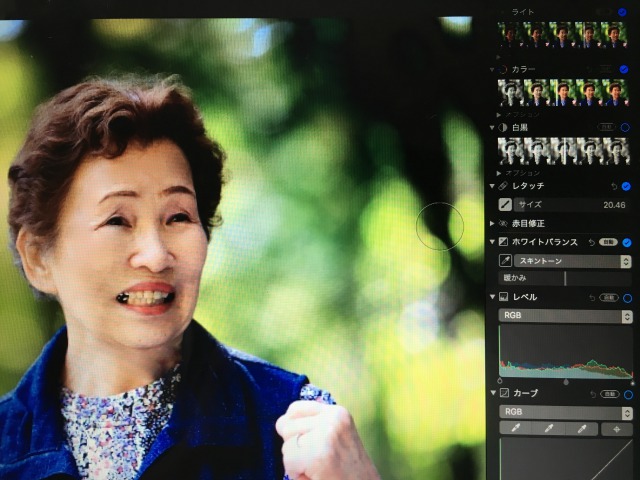
小さくて見えづらいですが、レタッチという機能で、顔にあるシワをふわっと消すことができます。
無料画像の女性の写真をお借りして、実際にやってみました。
「BEFORE」

「AFTER」

ナチュラルにシワが消えてると思いませんか?
私の両親は年を重ねて写真うつりを気にして、撮られるのも写真を見るのも嫌がります。
フォトブックをプレゼントしてからというもの、両親と電話をするとその時の思い出が話題によく出たり、私が旅行をした話をするとフォトブック作りを勧めてくるようになりました。
両親が私が作ったフォトブックを気に入ってくれたんだなーと、ひしひしと感じました。
Macは写真をちょっとだけ時間をかけて加工する事で、写真嫌いの私の両親でも喜んでもらえるフォトブックが作ることができます。
私のMacの利用方法はこんな感じで、Macだからと言って、特別な使い方はしていません。
でも何よりMacを触るのが楽しいんですよね。
ぜひこの気持ちを体感してみてください。
まとめ
PCに全く詳しくない私が、ミーハーな気持ちでMacを購入してから実際に使用してみたまでのレビューでした。
Macは使いこなせない、操作方法がWindowsと違うのが不安、そう思っている人は多いはず。
昔の私がそうでしたが、実際の使用感のスムーズさは想像していたハードルよりかなり低いです。
ミーハーな思いでMacが欲しいあなたへも、思い切ってMacをゲットしてみる事をおすすめします。
おしゃれな、マックに私はもう虜。
今の生活にはなくてはならない存在となっています。
もし今使っているMacが壊れて次のPCを購入する事になっても、必ずMacを購入するでしょう。
あなたにもぜひ、Mac生活をスタートさせて楽しさを味わってほしいです。




